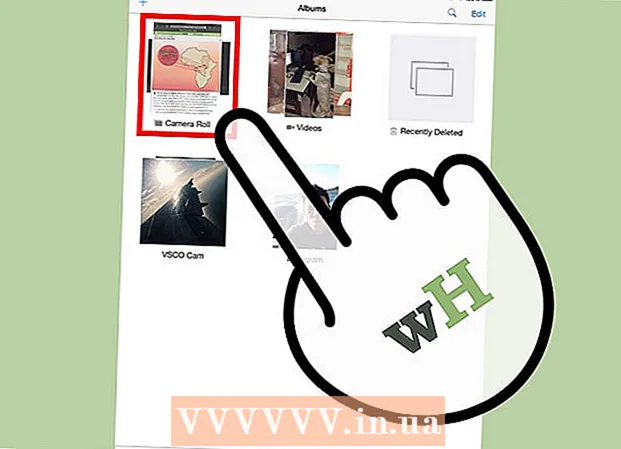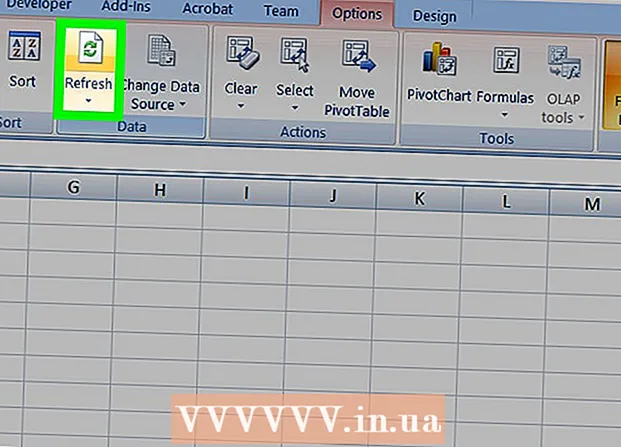Autor:
Joan Hall
Loomise Kuupäev:
6 Veebruar 2021
Värskenduse Kuupäev:
1 Juuli 2024

Sisu
See artikkel näitab teile, kuidas lisada fotole vesimärk. Vesimärk takistab võõrastel teie fotosid oma eesmärkidel kasutamast. Vesimärgi saate lisada tasuta võrguteenuse uMark või Windowsi või Mac OS X arvuti Microsoft PowerPointi abil.
Sammud
Meetod 1: 2: uMark Online
 1 Avage teenuse uMark Online veebisait. Minge aadressile https://www.umarkonline.com/.
1 Avage teenuse uMark Online veebisait. Minge aadressile https://www.umarkonline.com/.  2 Kliki Ülevaade. See on hall nupp lehe keskel.
2 Kliki Ülevaade. See on hall nupp lehe keskel.  3 Valige soovitud foto. Klõpsake akna vasakus servas fotodega kausta ja leidke soovitud foto.
3 Valige soovitud foto. Klõpsake akna vasakus servas fotodega kausta ja leidke soovitud foto.  4 Kliki Avatud. See asub akna paremas alanurgas.
4 Kliki Avatud. See asub akna paremas alanurgas.  5 Kliki Laadi üles (Lae alla). See sinine nupp asub fotofaili nimest paremal. Foto laaditakse üles uMarki veebisaidile.
5 Kliki Laadi üles (Lae alla). See sinine nupp asub fotofaili nimest paremal. Foto laaditakse üles uMarki veebisaidile.  6 Sisestage oma vesimärgi tekst. Sisestage tekst (näiteks teie nimi), mis kuvatakse vesimärgina lehe paremas ülanurgas olevas kastis Vesimärgi tekst.
6 Sisestage oma vesimärgi tekst. Sisestage tekst (näiteks teie nimi), mis kuvatakse vesimärgina lehe paremas ülanurgas olevas kastis Vesimärgi tekst. - Soovi korral muutke jaotises "Font" fondi, suurust ja stiili.
 7 Muutke vesimärgi värvi. Klõpsake tekstiväljal "Värv" ja valige menüüst soovitud värv.
7 Muutke vesimärgi värvi. Klõpsake tekstiväljal "Värv" ja valige menüüst soovitud värv. - Värvigradienti saate muuta ka rippmenüü paremal küljel.
 8 Muutke vesimärgi läbipaistvust. Läbipaistvuse suurendamiseks lohistage läbipaistvuse liugurit paremale või vähendamiseks vasakule.
8 Muutke vesimärgi läbipaistvust. Läbipaistvuse suurendamiseks lohistage läbipaistvuse liugurit paremale või vähendamiseks vasakule.  9 Määrake vesimärgi asukoht. Pildil oleva vesimärgi ümberpaigutamiseks klõpsake jaotises Positsioon ühte ringidest (kokku 9 ringi).
9 Määrake vesimärgi asukoht. Pildil oleva vesimärgi ümberpaigutamiseks klõpsake jaotises Positsioon ühte ringidest (kokku 9 ringi).  10 Salvestage foto vesimärgiga. Paremklõpsake vesimärgiga pilti, valige menüüst "Salvesta pilt kui", sisestage faili nimi, valige kaust akna vasakus servas ja klõpsake "Salvesta". Vesimärgiga foto salvestatakse määratud kausta.
10 Salvestage foto vesimärgiga. Paremklõpsake vesimärgiga pilti, valige menüüst "Salvesta pilt kui", sisestage faili nimi, valige kaust akna vasakus servas ja klõpsake "Salvesta". Vesimärgiga foto salvestatakse määratud kausta. - Kui hiirel ei ole paremat ega vasakut nuppu, vajutage nuppu kahe sõrmega või vajutage nupu paremat külge või puudutage puuteplaati kahe sõrmega.
Meetod 2/2: PowerPoint
 1 Käivitage PowerPoint. Selle programmi ikoon näeb välja nagu valge täht "P" oranžil taustal.
1 Käivitage PowerPoint. Selle programmi ikoon näeb välja nagu valge täht "P" oranžil taustal.  2 Kliki Uus esitlus. See asub PowerPointi avalehe vasakus ülanurgas. Avaneb uus esitlus.
2 Kliki Uus esitlus. See asub PowerPointi avalehe vasakus ülanurgas. Avaneb uus esitlus. - Jätke see samm Macis vahele.
 3 Kustutage slaidi sisu. Kliki Ctrl+A (või ⌘ Käsk+A Macis), et valida slaidi tekstiväljad ja seejärel klõpsake Kustutanende eemaldamiseks.
3 Kustutage slaidi sisu. Kliki Ctrl+A (või ⌘ Käsk+A Macis), et valida slaidi tekstiväljad ja seejärel klõpsake Kustutanende eemaldamiseks. - Kui te slaidi sisu ei kustuta, ei lisata fotole vesimärki.
 4 Minge vahekaardile Sisesta. See asub PowerPointi akna ülaosas. Avaneb tööriistariba "Lisa".
4 Minge vahekaardile Sisesta. See asub PowerPointi akna ülaosas. Avaneb tööriistariba "Lisa".  5 Kliki Joonistamine. See asub tööriistariba jaotises Illustratsioonid.
5 Kliki Joonistamine. See asub tööriistariba jaotises Illustratsioonid. - Macis klõpsake nuppu Pilt> Failist.
 6 Valige foto. Klõpsake akna vasakus servas fotodega kausta, leidke soovitud foto ja klõpsake seda.
6 Valige foto. Klõpsake akna vasakus servas fotodega kausta, leidke soovitud foto ja klõpsake seda.  7 Kliki Sisesta. See asub akna paremas alanurgas. Foto laaditakse üles PowerPointi.
7 Kliki Sisesta. See asub akna paremas alanurgas. Foto laaditakse üles PowerPointi.  8 Minge vahekaardile peamine. See asub PowerPointi akna ülaosas. Avaneb tööriistariba Avaleht.
8 Minge vahekaardile peamine. See asub PowerPointi akna ülaosas. Avaneb tööriistariba Avaleht.  9 Klõpsake Subtiitrid. See suvand on tähistatud ristkülikuga tähega A ja asub tööriistariba Kodu jaotise vasakul küljel.
9 Klõpsake Subtiitrid. See suvand on tähistatud ristkülikuga tähega A ja asub tööriistariba Kodu jaotise vasakul küljel.  10 Asetage tekstikast fotole. Hoidke hiire vasakut nuppu all ja lohistage kursor fotoala kohale, kus asub vesimärk.
10 Asetage tekstikast fotole. Hoidke hiire vasakut nuppu all ja lohistage kursor fotoala kohale, kus asub vesimärk. - Tekstikasti suuruse muutmiseks lohistage ühte käepidet nurkades ja ümber kasti.
 11 Sisestage oma vesimärgi tekst. Sisestage nimi, kaubamärk või fraas, mida kuvatakse vesimärgina.
11 Sisestage oma vesimärgi tekst. Sisestage nimi, kaubamärk või fraas, mida kuvatakse vesimärgina.  12 Klõpsake uuesti vahekaarti peamine. Avaneb samanimeline tööriistariba.
12 Klõpsake uuesti vahekaarti peamine. Avaneb samanimeline tööriistariba.  13 Vormindage vesimärgi tekst. Valige tekst (hoidke hiire vasakut nuppu all ja lohistage kursor teksti kohal) ning muutke seejärel tööriistariba Avaleht jaotises Font teksti suurust, värvi või fonti.
13 Vormindage vesimärgi tekst. Valige tekst (hoidke hiire vasakut nuppu all ja lohistage kursor teksti kohal) ning muutke seejärel tööriistariba Avaleht jaotises Font teksti suurust, värvi või fonti.  14 Valige foto ja tekst. Kliki Ctrl+A (Windows) või ⌘ Käsk+A (Mac).
14 Valige foto ja tekst. Kliki Ctrl+A (Windows) või ⌘ Käsk+A (Mac).  15 Kliki Korraldama. Selle valiku leiate tööriistariba Avaleht joonistusest. Avaneb menüü.
15 Kliki Korraldama. Selle valiku leiate tööriistariba Avaleht joonistusest. Avaneb menüü.  16 Kliki Grupp. See on menüüs Korraldus. Fotole lisatakse vesimärk.
16 Kliki Grupp. See on menüüs Korraldus. Fotole lisatakse vesimärk.  17 Salvestage foto. Paremklõpsake fotot, valige menüüst "Salvesta pildina", valige kaust ja klõpsake "Salvesta". Vesimärgiga foto salvestatakse valitud kausta.
17 Salvestage foto. Paremklõpsake fotot, valige menüüst "Salvesta pildina", valige kaust ja klõpsake "Salvesta". Vesimärgiga foto salvestatakse valitud kausta. - Kui hiirel ei ole paremat ega vasakut nuppu, vajutage nuppu kahe sõrmega või vajutage nupu paremat külge või puudutage puuteplaati kahe sõrmega.
Hoiatused
- Salvestage foto algne versioon (ilma vesimärgita) eraldi kausta juhuks, kui soovite näiteks foto müüa.